Cómo instalar el complemento Noise Gate ?
Audacity no tiene una puerta de ruido incorporada. Por lo tanto, tendrá que descargarlo e instalarlo.
- Descargue el complemento Nyquist Noise Gater (noisegate.ny) siguiendo este enlace:https://wiki.audacityteam.org/wiki/Nyquist_Effect_Plug-ins#Noise_Gate. Te llevará a la página de descarga.
- Una vez que descargue el archivo Noisegate.ny, cópielo y péguelo en C:\Program Files (x86)\Audacity\Plug-Ins
- Una vez que el archivo Noisegate.ny esté en la carpeta correcta, abra Audacity.
- Ir a Herramientas -> Agregar o quitar complementos
- Busque el complemento Noise Gate (noisegate.ny), selecciónelo y haga clic en habilitar y luego haz clic en Aceptar .
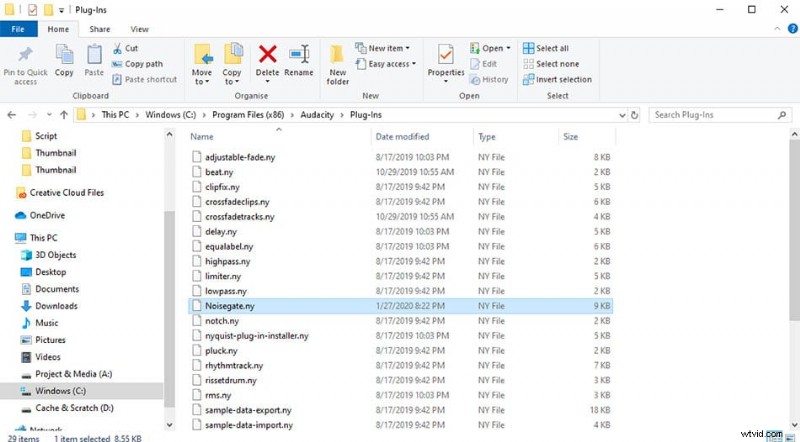
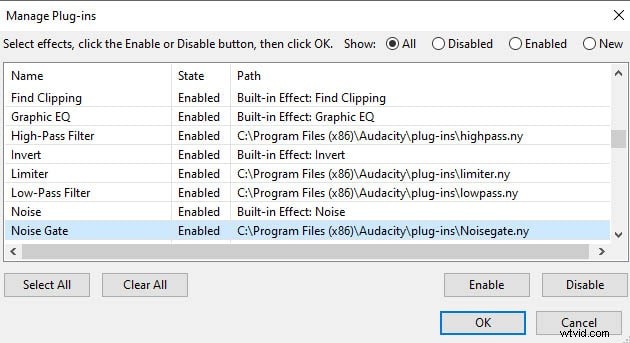
Ahora tiene instalado el complemento Noise Gate y puede usarlo desde Effect menú.
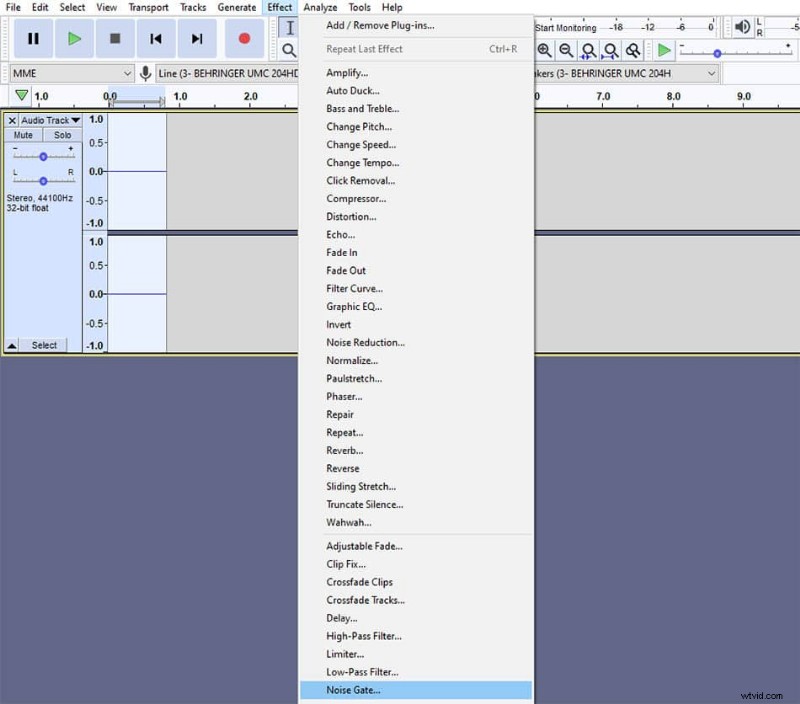
¿Cómo usar la puerta de ruido de Audacity?
La puerta de ruido funciona estableciendo un umbral por debajo del cual se reduce el audio. Cuando el audio de entrada está por debajo del nivel de umbral, la puerta de ruido se cierra y reduce el volumen de audio en la cantidad que ingresa en la reducción de nivel. Cuando el audio de entrada está por encima del nivel de umbral, la puerta de ruido está abierta y no afecta el audio. La herramienta se utiliza para eliminar rápidamente el ruido de fondo en Audacity.
Usualmente uso estas configuraciones en la puerta de ruido de Audacity:
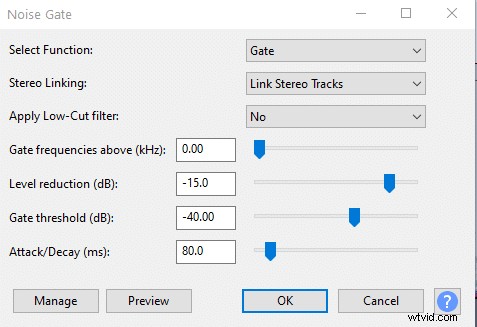
La puerta de ruido en Audacity tiene tres configuraciones principales:
- Reducción de nivel – determina la importancia de la reducción del volumen de audio; cuanto más bajo sea el valor, más importante será la reducción de audio. Por lo general, desea dejar parte del tono de la habitación para obtener un sonido más natural, por lo que en un entorno relativamente silencioso, la reducción de nivel -10dB a -20dB es óptima .
- Umbral de puerta – determina el umbral del nivel de audio por debajo del cual se reducirá el audio. El umbral de puerta óptimo es de 3 a 5 dB por encima del nivel de ruido mínimo .
- Ataque/Descomposición – <último>
- Ataque es un efecto de fundido de entrada que determinará el tiempo en el que la puerta de ruido se abrirá gradualmente permitiendo el paso del audio. Cuanto más alto sea el valor, más largo será el fundido de entrada. Los valores de ataque más altos pueden provocar que se corte el frente de las oraciones.
- Descomposición (también conocido como liberación) es un efecto de desvanecimiento, determinará cuánto tiempo tarda una puerta de ruido en cerrarse gradualmente. Cuanto mayor sea el valor, más ruido de fondo se permitirá después de pasar por debajo del nivel de umbral. Establecer el decaimiento demasiado bajo puede provocar cortes abruptos al final de la oración, lo que hace que el audio suene entrecortado.
- Normalmente, usaría diferentes configuraciones para el ataque y la caída en una puerta de ruido, pero dado que Audacity lo tiene como un único parámetro, tendrá que ceder. En mi experiencia, encuentro que establecer Attack/Decay en alrededor de 80 ms es el punto óptimo , ir más abajo comienza a cortar el final de las oraciones. Si nota interrupciones al final de las oraciones, intente aumentar el valor.
¿Cómo medir el ruido de fondo en Audacity?
Tendrá que medir el tono de su habitación para establecer el umbral de puerta óptimo para la puerta de ruido. Para medir el ruido de fondo, deberá permanecer en silencio durante unos segundos y registrar su entorno. Una vez que haya grabado, reproduzca la grabación y compruebe el nivel de reproducción en la parte superior de Audacity.
La línea azul en el nivel de reproducción le indicará su nivel de ruido de fondo. Su umbral de puerta óptimo es un par de dB por encima del nivel de ruido.

